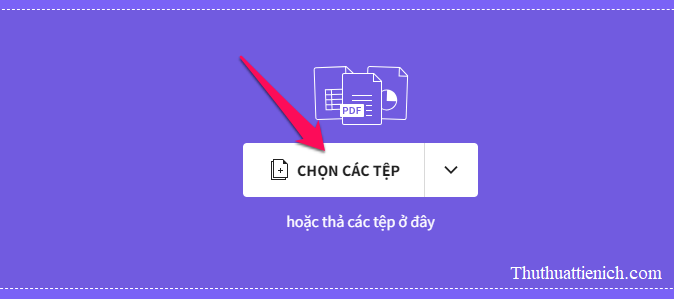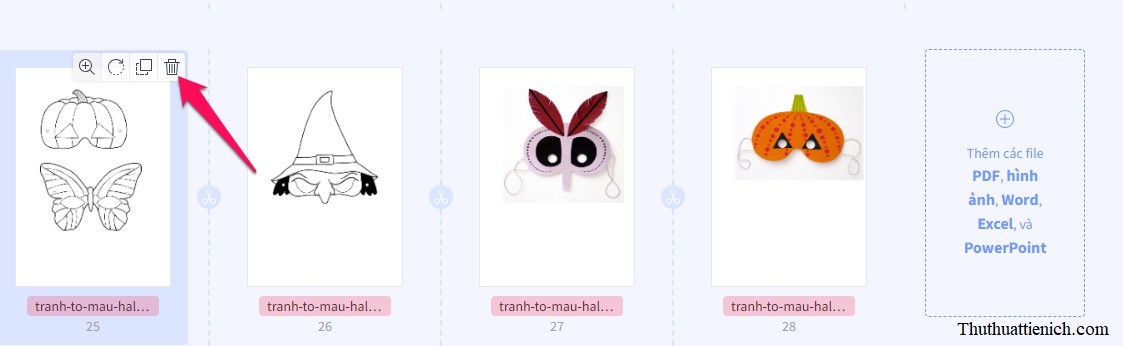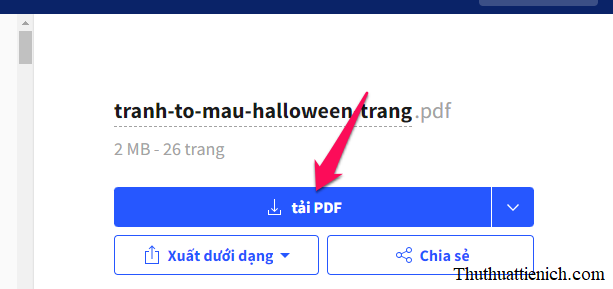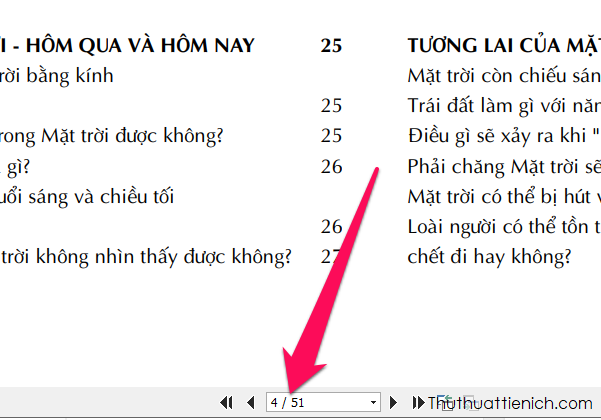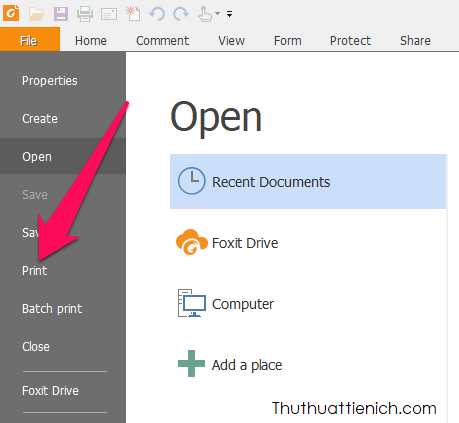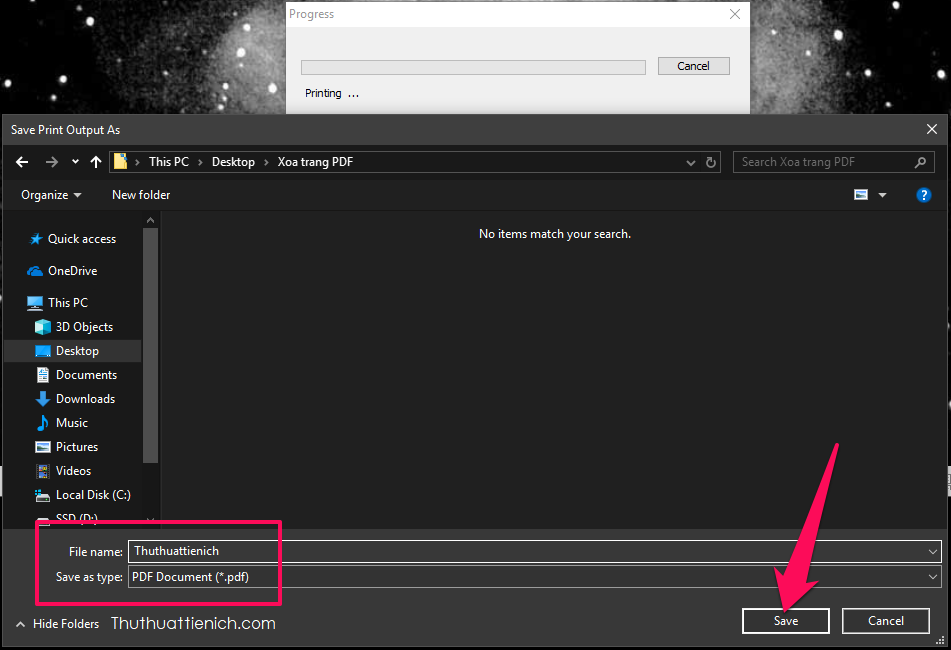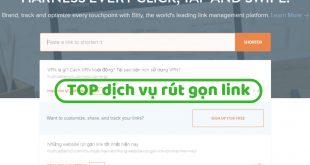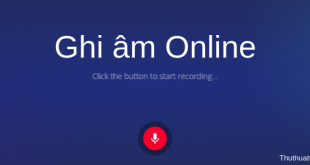Làm thế nào để xóa một hoặc nhiều trang trong PDF? Thuthuattienich sẽ hướng dẫn bạn cách xóa PDF, cắt PDF trang nhanh nhất và đơn giản nhất.
Cách nào nhanh hơn? Tất nhiên là cách xóa trang PDF Online, không cần cài đặt phần mềm nhanh hơn rồi
Hướng dẫn cách cắt, xóa trang trong PDF Online
Bước 1: Mở trang cắt PDF online ở đây: https://smallpdf.com/vi/split-pdf
Bước 2: Nhấn nút chọn các tệp để chọn file PDF muốn cắt trên thiết bị hoặc kéo thả file PDF trực tiếp vào khung này.
hoặc nhấn nút mũi tên xổ xuống ∨ bên cạnh nút Chọn các tệp để tải lên từ Dropbox hoặc Google Drive.
Bước 3: Sau khi file PDF được tải lên, bạn sẽ thấy danh sách tất cả các trang trong file PDF. Di chuột vào trang PDF muốn xóa, sẽ xuất hiện nút thùng rác ở trên cùng bên phải trang, bạn nhấn nút thùng rác này để xóa trang PDF này (nhấn nút kính lúp để phóng lớn file PDF xem cho rõ).
Bước 4: Sau khi xóa các trang PDF ưng ý, bạn nhấn nút Hoàn thành góc trên cùng bên phải.
Bước 5: Đợi một lúc để SmallPDF cắt những trang trong file PDF theo cầu của bạn. Sau khi cắt xong, bạn sẽ được đưa đến trang tải về file PDF sau khi cắt.
Nhấn nút Tải PDF để tải file PDF sau khi cắt về thiết bị hoặc nhấn nút mũi tên xổ xuống ∨ bên cạnh nút Tải PDF để lưu file PDF vào Dropbox hoặc Google Drive.
Hoặc bạn cũng có thể xuất ngay ra các định dạng docx, xlsx, pptx, jpg bằng cách nhấn nút Xuất dưới dạng. Hoặc chia sẻ ngay file PDF với người khác bằng cách nhấn nút Chia sẻ.
Hướng dẫn cách xóa trang trong PDF bằng Foxit Reader
Bước 1: Tải về và cài đặt phần mềm Foxit Reader
Bước 1: Mở file PDF bằng phần mềm Foxit Reader (nhấn chuột phải lên file PDF chọn Open with → Foxit Reader)
Kiểm tra lại trang muốn xóa là trang bao nhiêu, không thể chọn theo số trang được đánh số vì không phải lúc nào người ta cũng đánh số từ trang đầu tiên
Bước 3: Mở máy in bằng cách nhấn tổ hợp phím Ctrl + P hoặc File → Print
Bước 4: Chọn Name là Microsoft Print to PDF
Tích vào Pages, chọn trang muốn xóa theo các ví dụ sau:
- Có 10 trang mà muốn xóa trang 4 thì nhập như sau: 1-3,5-10
- Có 10 trang mà muốn xóa trang 4 và trang 7 thì nhập như sau: 1-3,5,6,8-10
- Như hình dưới có 51 trang PDF và mình muốn xóa các trang 21, 23, 24 nên mình nhập 1-20,22,25-51
Cuối cùng nhấn nút OK
Bước 5: Chọn tên cho file PDF sau khi xóa trang trong phần File name, rồi nhấn nút Save. Lúc này quá trình cắt trang và tạo file PDF mới sẽ bắt đầu.
Sau khi quá trình này hoàn thành, bạn sẽ có một file PDF mới, với các trang đã được xóa theo ý muốn
Ưu và nhược điểm của Cắt PDF Online
- Cắt PDF online cần mạng internet còn sử dụng Foxit Reader thì không (tuy nhiên Foxit Reader sẽ cần phải cài đặt vào máy tính còn cắt PDF online không cần cài đặt).
- Cắt PDF sẽ phụ thuộc rất nhiều vào kết nối internet cho quá trình tải lên và tải xuống còn Foxit Reader thì không.
- Cắt PDF online có thêm nhiều tiện ích đi kèm như xoay, ghép, chỉnh sửa, chuyển đổi…
- Cắt PDF online dễ sử dụng hơn nhiều so với Foxit Reader.
Chúc các bạn thành công!!!
 Thuthuattienich.com
Thuthuattienich.com